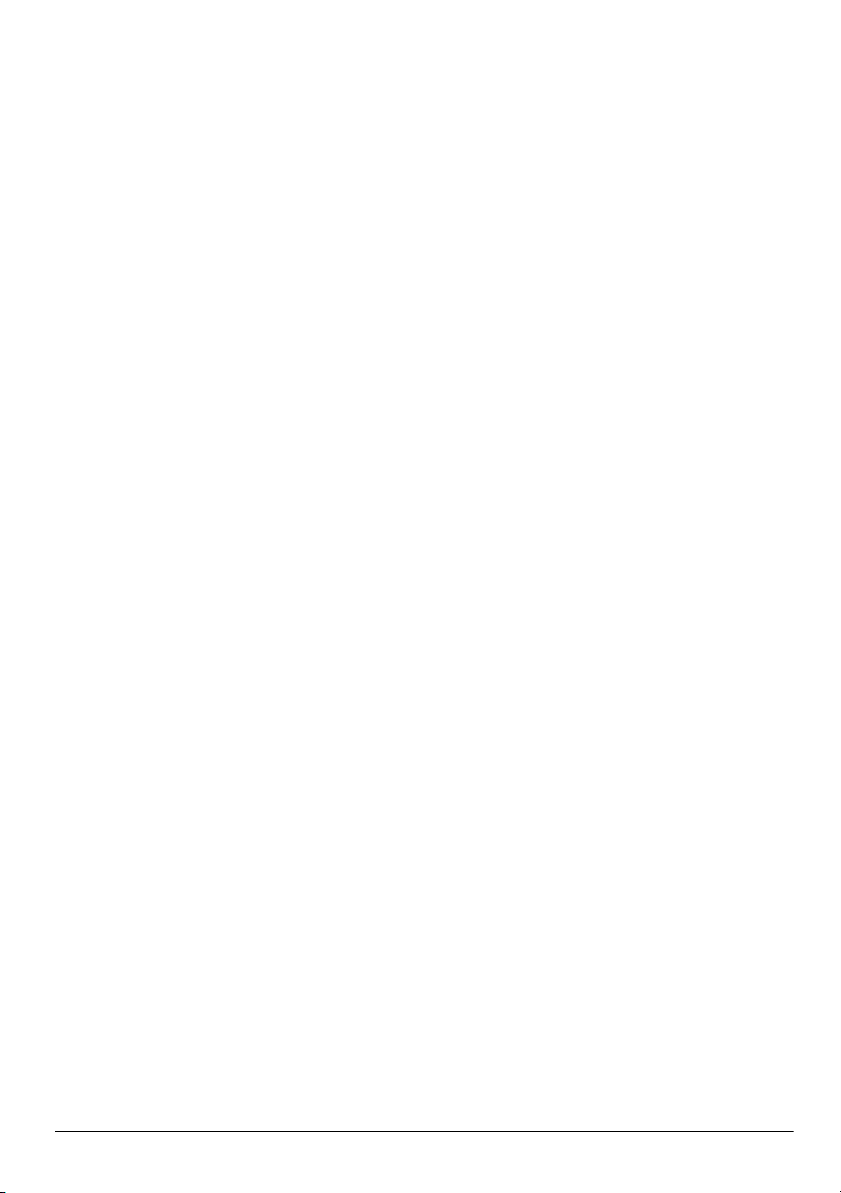
Основні елементи
портативного комп’ютера
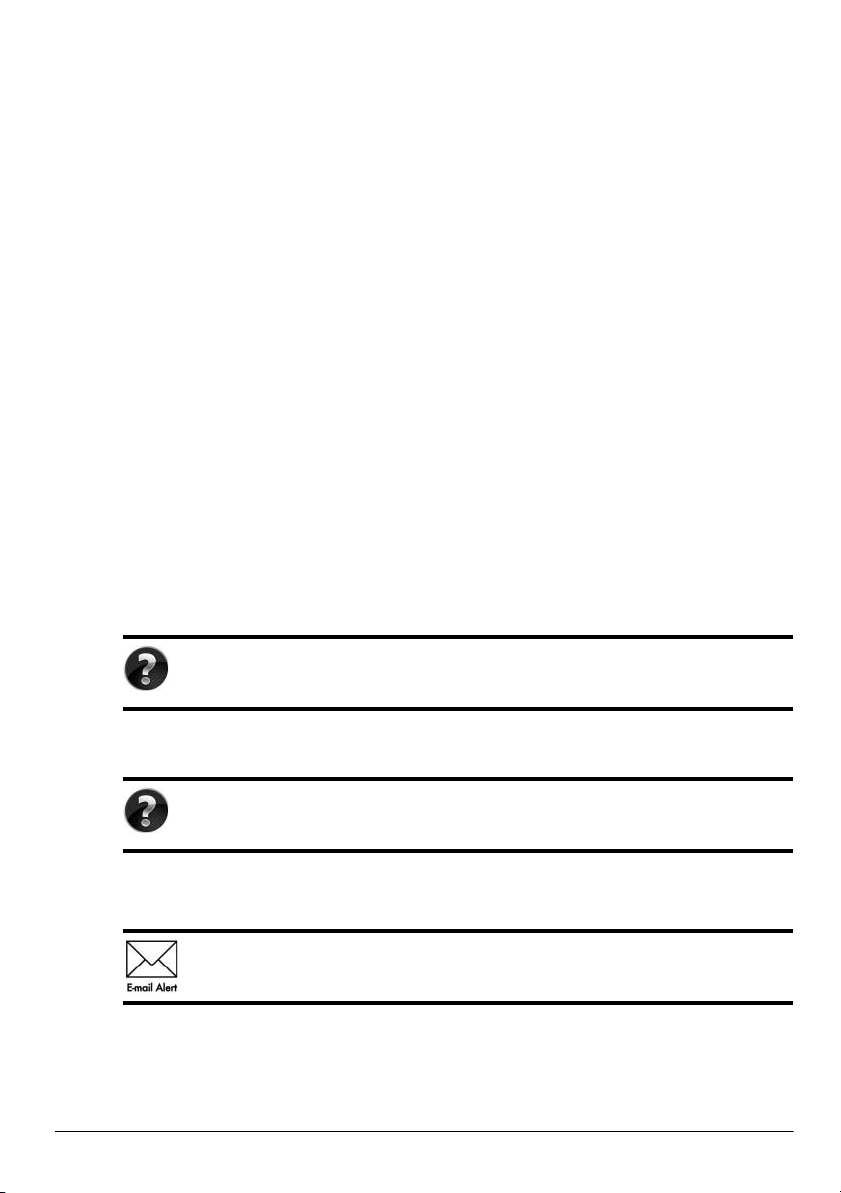
Для отримання додаткової інформації про продукти та послуги HP відвідайте
веб-сайт компанії HP за адресою http://www.hp.com.
© Hewlett-Packard Development Company, L.P., 2010
Windows і Windows Vista є зареєстрованими в США торговими марками
корпорації Майкрософт (Microsoft Corporation).
Відомості, які містяться в цьому документі, можуть змінюватися без
попередження. Єдиними гарантіями на вироби та послуги HP є ті, що викладено
в недвозначних гарантійних заявах, які супроводжують такі вироби та по
Жодна інформація, що тут міститься, не може тлумачитися як предмет додаткової
гарантії. Компанія HP не несе жодної відповідальності за технічні або редакційні
помилки або пропуски, що тут містяться.
Номер компонента: 602183-BD1
Посібники користувача
Компанія HP зобов'язана скорочувати вплив своїх продуктів на довкілля. З метою
дотримання цього зобов'язання посібники користувача та навчальні центри
розташовані на жорсткому диску комп'ютера в засобі “Довідка та підтримка”.
Додаткову підтримку та оновлення для посібників користувача можна отримати через
Інтернет.
Користувачі Windows
Потрібні інші посібники користувача? Вони на вашому комп’ютері. Натисніть
кнопку Пуск > Справка и поддержка (Довідка і підтримка) > Руководства
пользователя (Посібники користувача)
слуги.
Користувачі Linux
Потрібні інші посібники користувача? Вони розташовані на диску User Guides
(Посібники користувача), що входить до комплекту постачання комп’ютера.
Служби передплати для портативного комп'ютера Business
Актуальний вміст для вашого продукту – останні драйвери, виправлення
та сповіщення. Зареєструйтеся за
щоб отримувати сповіщення електронною поштою.
раз за адресою www.hp.com/go/alerts,
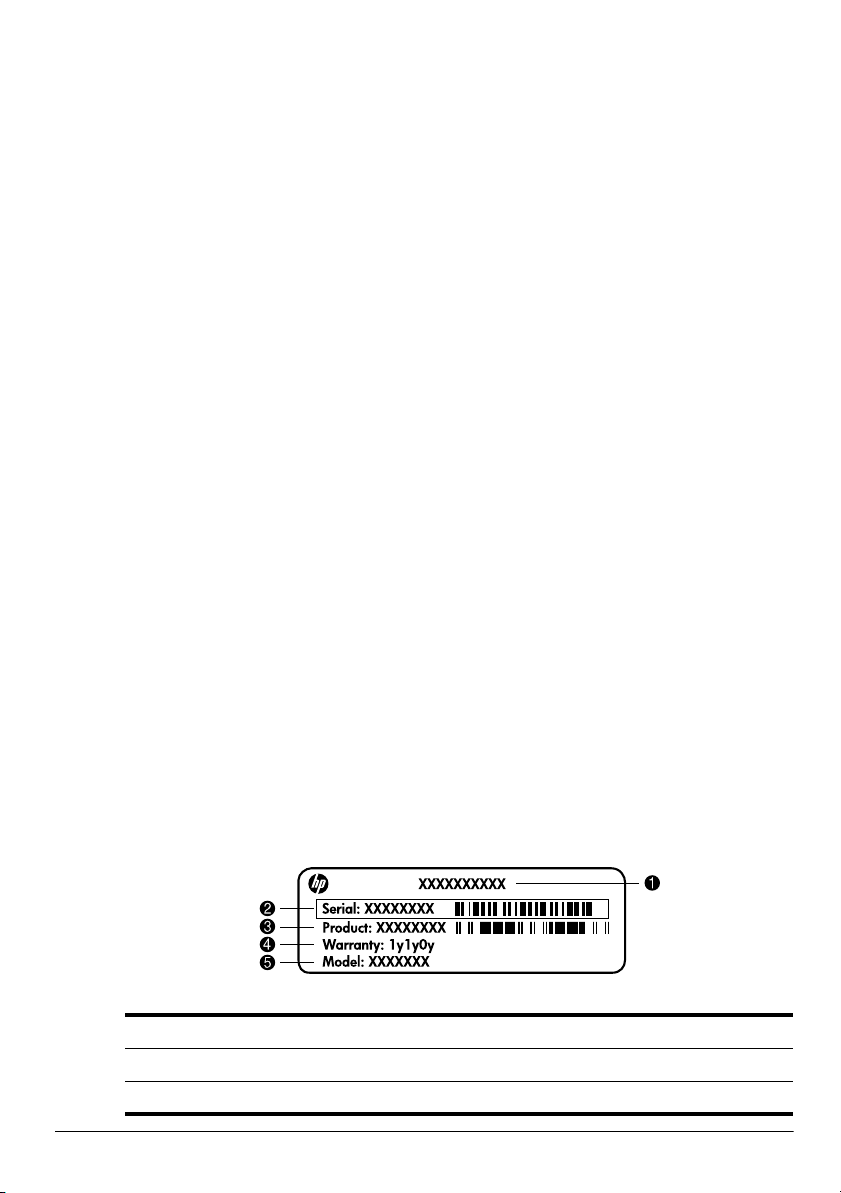
Ліцензійна угода з кінцевим користувачем (EULA)
ВСТАНОВЛЮЮЧИ, КОПІЮЮЧИ, ЗАВАНТАЖУЮЧИ АБО В ІНШИЙ СПОСІБ
ВИКОРИСТОВУЮЧИ БУДЬ-ЯКИЙ ПРОГРАМНИЙ ПРОДУКТ, ПОПЕРЕДНЬО
ВСТАНОВЛЕНИЙ НА ПК, ВИ ПОГОДЖУЄТЕСЯ ДОТРИМУВАТИСЯ УМОВ
ЛІЦЕНЗІЙНОЇ УГОДИ З КІНЦЕВИМ КОРИСТУВАЧЕМ (EULA) КОМПАНІЇ HP.
ЯКЩО ВИ НЕ ПРИЙМАЄТЕ УМОВИ ЛІЦЕНЗІЙНОЇ УГОДИ, ТО ВИ ЗОБОВ'ЯЗАНІ
ПОВЕРНУТИ НЕВИКОРИСТАНИЙ ПРОДУКТ (АПАРАТНЕ ТА ПРОГРАМНЕ
ЗАБЕЗПЕЧЕННЯ) ПРОТЯГОМ 14 ДНІВ ДЛЯ ПОВЕРНЕННЯ КОШТІВ
ВІДПОВІДНО ДО ПОР
ПРИДБАННЯ. Для отримання додаткової інформації чи надсилання запиту на повне
відшкодування вартості ПК, зверніться до місцевої точки продажу (чи продавця).
ЯДКУ ВІДШКОДУВАННЯ, УСТАНОВЛЕНОГО В МІСЦІ
Звернення до служби підтримки користувачів
Якщо інформація, надана в посібнику користувача чи навчальному центрі,
не допомогла, можна звернутися до служби підтримки користувачів HP на сторінці:
www.hp.com/go/contactHP
Доступні такі можливості.
■ Інтерактивний чат зі спеціалістом компанії HP.
Якщо чат зі службою технічної підтримки недоступний певною мовою,
✎
він доступний англійською.
■ Надсилання листа електронною поштою до служби підтримки користувачів HP.
■ Звернення за телефоном до служби підтримки користувачів HP.
■ Звернення до центру обслуговування HP.
Інформація на ярлику із серійним номером
На ярлику із серійним номером, що розташований на нижній панелі комп'ютера,
наведено важливу інформацію, яка може вам знадобитися під час звернення до
служби технічної підтримки.
Назва продукту 4 Гарантійний термін
1
2 Серійний номер 5 Опис моделі (лише вибрані моделі)
3 Номер продукту
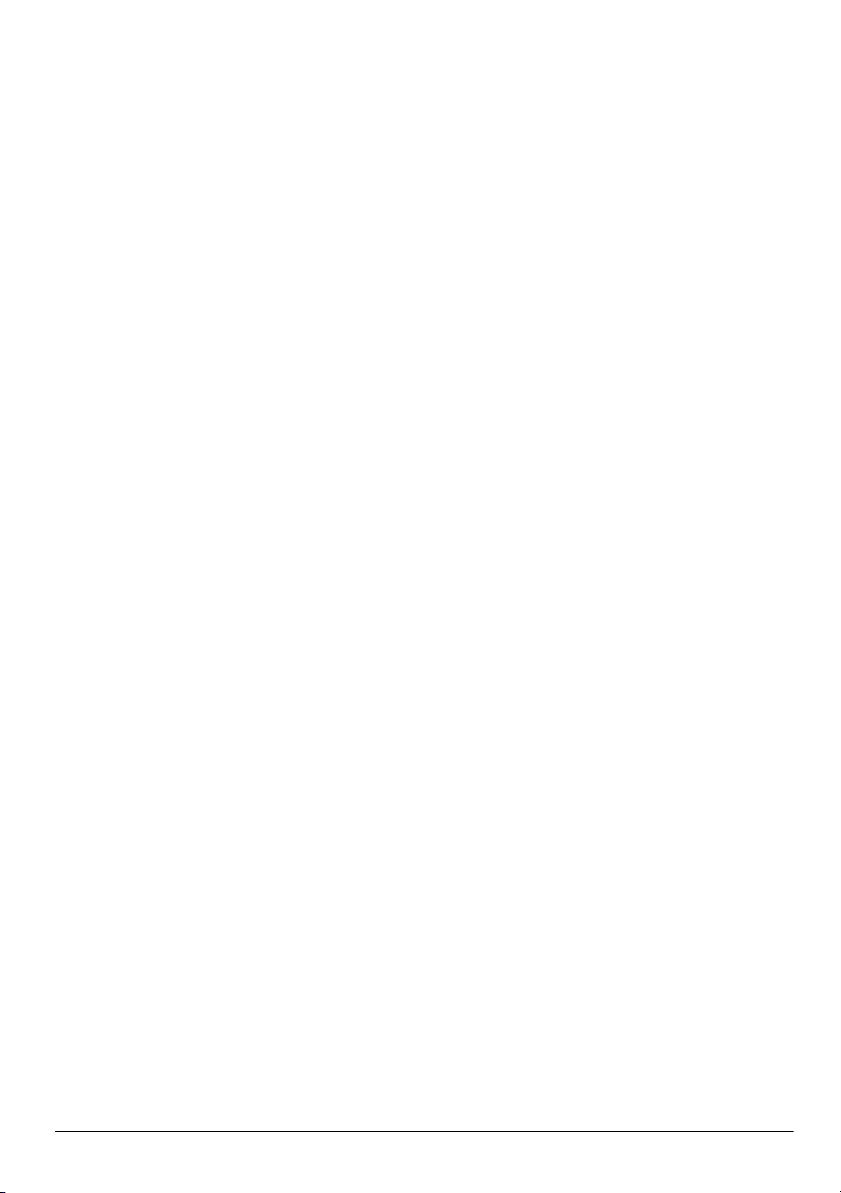
Інформація про гарантію
Текст наданої обмеженої гарантії HP, застосовної до Вашого продукту, можна
переглянути з меню "Пуск" на комп'ютері та/або на компакт- чи DVD-диску, що
входить до комплекту постачання. У певних країнах/регіонах також може постачатися
друкована копія обмеженої гарантії HP. Для інших країн/регіонів можна замовити
друковану копію на сторінці www.hp.com/go/orderdocuments або написати за адре
Північна Америка:
Hewlett Packard, MS POD, 11311 Chinden Blvd, Boise, ID 83714, USA
Європа, Близький Схід, Африка:
Hewlett-Packard, POD, Via G. Di Vittorio, 9, 20063, Cernusco s/Naviglio (MI), Italy
Азія та Тихоокеанський регіон:
Hewlett-Packard, POD, P.O. Box 200, Alexandra Post Office, Singapore 911507
У запиті вкажіть номер продукту, гарантійний термін (указаний на ярлику із серійним
номером), ім’я та поштову адресу.
сами:

Зміст
Розділ 1. Пошук інформації
Початкові відомості про програмне забезпечення HP QuickWeb . . . . . . . . . . . . . . . . 1
Пошук довідки та підтримки. . . . . . . . . . . . . . . . . . . . . . . . . . . . . . . . . . . . . . . . . . . . . . 1
Пошук посібників користувача . . . . . . . . . . . . . . . . . . . . . . . . . . . . . . . . . . . . . . . . . . . . 1
Визначення встановленого програмного та апаратного забезпечення . . . . . . . . . . . . 2
Розділ 2. Використання програмного забезпечення HP QuickWeb
Налаштування програмного забезпечення HP QuickWeb вперше. . . . . . . . . . . . . . . . 3
Використання програмного забезпечення HP QuickWeb . . . . . . . . . . . . . . . . . . . . . . . 4
Запустіть Microsoft Windows . . . . . . . . . . . . . . . . . . . . . . . . . . . . . . . . . . . . . . . . . . . . . . 4
Визначення кнопок керування QuickWeb . . . . . . . . . . . . . . . . . . . . . . . . . . . . . . . 5
Визначення піктограм панелі LaunchBar . . . . . . . . . . . . . . . . . . . . . . . . . . . . . . . . 5
Визначення піктограм області повідомлень . . . . . . . . . . . . . . . . . . . . . . . . . . . . . 6
Використання панелі Settings (Настройки) . . . . . . . . . . . . . . . . . . . . . . . . . . . . . . . . . . 7
Настроювання мережі. . . . . . . . . . . . . . . . . . . . . . . . . . . . . . . . . . . . . . . . . . . . . . . . . . . . 7
Відтворення музики . . . . . . . . . . . . . . . . . . . . . . . . . . . . . . . . . . . . . . . . . . . . . . . . . . . . . 7
Перегляд фотографій . . . . . . . . . . . . . . . . . . . . . . . . . . . . . . . . . . . . . . . . . . . . . . . . . . . . 8
Створення миттєвих повідомлень за допомогою програми Chat . . . . . . . . . . . . . . . . 8
Здійснення телефонних викликів по Інтернету за допомогою
програми Skype (лише деякі моделі) . . . . . . . . . . . . . . . . . . . . . . . . . . . . . . . . . . . . . . . 8
Деактивація й активація HP QuickWeb. . . . . . . . . . . . . . . . . . . . . . . . . . . . . . . . . . . . . . 9
Розділ 3. Наступні кроки
Створення дисків відновлення . . . . . . . . . . . . . . . . . . . . . . . . . . . . . . . . . . . . . . . . . . . 11
Захист комп’ютера . . . . . . . . . . . . . . . . . . . . . . . . . . . . . . . . . . . . . . . . . . . . . . . . . . . . . 11
Захист комп’ютера від вірусів. . . . . . . . . . . . . . . . . . . . . . . . . . . . . . . . . . . . . . . . 11
Захист системних файлів . . . . . . . . . . . . . . . . . . . . . . . . . . . . . . . . . . . . . . . . . . . . 11
Захист конфіденційної інформації . . . . . . . . . . . . . . . . . . . . . . . . . . . . . . . . . . . . 12
Захист комп’ютера від перепадів напруги . . . . . . . . . . . . . . . . . . . . . . . . . . . . . . 12
Техніка безпеки під час роботи з комп’ютером. . . . . . . . . . . . . . . . . . . . . . . . . . 12
Підключення до Інтернету. . . . . . . . . . . . . . . . . . . . . . . . . . . . . . . . . . . . . . . . . . . . . . . 13
Вибір типу доступу до Інтернету . . . . . . . . . . . . . . . . . . . . . . . . . . . . . . . . . . . . . 13
Вибір постачальника Інтернет-послуг . . . . . . . . . . . . . . . . . . . . . . . . . . . . . . . . . 14
Підключення до наявної бездротової мережі. . . . . . . . . . . . . . . . . . . . . . . . . . . . . . . . 15
Налаштування бездротової мережі . . . . . . . . . . . . . . . . . . . . . . . . . . . . . . . . . . . . . . . . 15
Крок 1. Покупка послуги висок
Крок 2. Покупка та встановлення бездротового маршрутизатора. . . . . . . . . . . 16
Крок 3. Налаштування комп’ютера для підключення
до бездротової мережі . . . . . . . . . . . . . . . . . . . . . . . . . . . . . . . . . . . . . . . . . . . . . . 17
ошвидкісного Інтернету . . . . . . . . . . . . . . . . . . 16
Основні елементи портативного комп’ютера iii
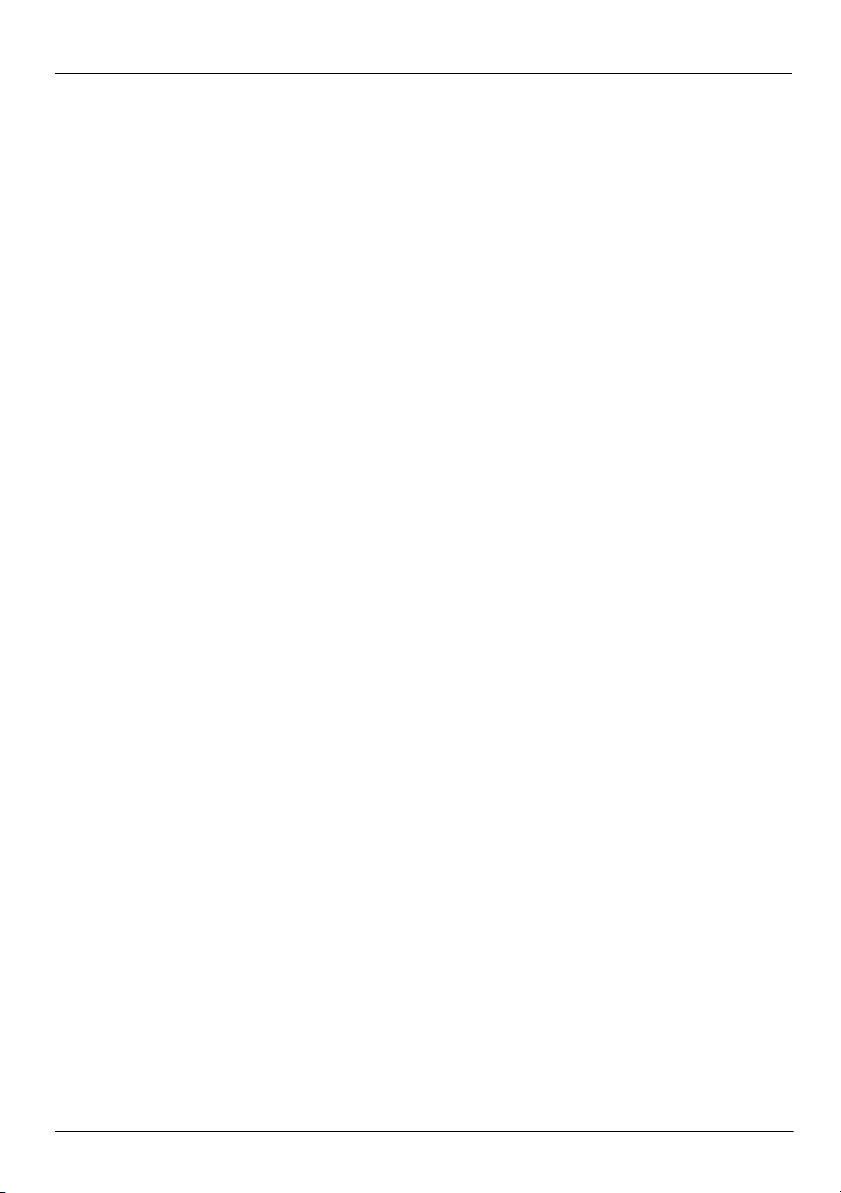
Зміст
Підключення до дротової мережі . . . . . . . . . . . . . . . . . . . . . . . . . . . . . . . . . . . . . . . . . 18
Встановлення додаткового апаратного та програмного забезпечення . . . . . . . . . . . 18
Встановлення апаратного забезпечення . . . . . . . . . . . . . . . . . . . . . . . . . . . . . . . . 18
Визначення місцезнаходження та встановлення
програмного забезпечення . . . . . . . . . . . . . . . . . . . . . . . . . . . . . . . . . . . . . . . . . . . 19
Оновлення встановленого програмного забезпечення . . . . . . . . . . . . . . . . . . . . . . . . 19
Вимкнення комп’ютера . . . . . . . . . . . . . . . . . . . . . . . . . . . . . . . . . . . . . . . . . . . . . . . . . 20
Розділ 4. Усунення несправностей
Ресурси з усунення несправностей . . . . . . . . . . . . . . . . . . . . . . . . . . . . . . . . . . . . . . . . 21
Швидке усунення несправностей . . . . . . . . . . . . . . . . . . . . . . . . . . . . . . . . . . . . . . . . . 21
Комп’ютер не завантажується. . . . . . . . . . . . . . . . . . . . . . . . . . . . . . . . . . . . . . . . 21
На екрані комп’ютера немає зображення. . . . . . . . . . . . . . . . . . . . . . . . . . . . . . . 21
Неправильна робота програмного забезпечення . . . . . . . . . . . . . . . . . . . . . . . . . 22
Комп’ютер увімкнений, але не відповідає . . . . . . . . . . . . . . . . . . . . . . . . . . . . . . 22
Комп’ютер незвичайно гарячий . . . . . . . . . . . . . . . . . . . . . . . . . . . . . . . . . . . . . . 23
Зовнішній пристрій не працює . . . . . . . . . . . . . . . . . . . . . . . . . . . . . . . . . . . . . . . 23
Підключення до бездротової мережі не працює . . . . . . . . . . . . . . . . . . . . . . . . . 23
Додаток А. Резервне копіювання та відновлення
Створення дисків відновлення . . . . . . . . . . . . . . . . . . . . . . . . . . . . . . . . . . . . . . . . . . . 25
Створення резервних копій інформації . . . . . . . . . . . . . . . . . . . . . . . . . . . . . . . . . . . . 26
Використання функції резервного копіювання та відновлення Windows. . . . . 27
Використання точок відновлення системи. . . . . . . . . . . . . . . . . . . . . . . . . . . . . . 27
Виконання відновлення . . . . . . . . . . . . . . . . . . . . . . . . . . . . . . . . . . . . . . . . . . . . . . . . . 28
Відновлення з дисків відновлення . . . . . . . . . . . . . . . . . . . . . . . . . . . . . . . . . . . . 29
Відновлення з розділу відновлення на жорсткому диску. . . . . . . . . . . . . . . . . . 29
Додаток Б. Технічні характеристики
Умови експлуатації. . . . . . . . . . . . . . . . . . . . . . . . . . . . . . . . . . . . . . . . . . . . . . . . . . . . . 31
Вхідне живлення . . . . . . . . . . . . . . . . . . . . . . . . . . . . . . . . . . . . . . . . . . . . . . . . . . . . . . . 31
Додаток С. Стандартне обслуговування
Очищення дисплея . . . . . . . . . . . . . . . . . . . . . . . . . . . . . . . . . . . . . . . . . . . . . . . . . . . . . 33
Очищення сенсорної панелі і клавіатури . . . . . . . . . . . . . . . . . . . . . . . . . . . . . . . . . . . 33
Подорожування та перевезення. . . . . . . . . . . . . . . . . . . . . . . . . . . . . . . . . . . . . . . . . . . 33
Предметний покажчик
iv Основні елементи портативного комп’ютера
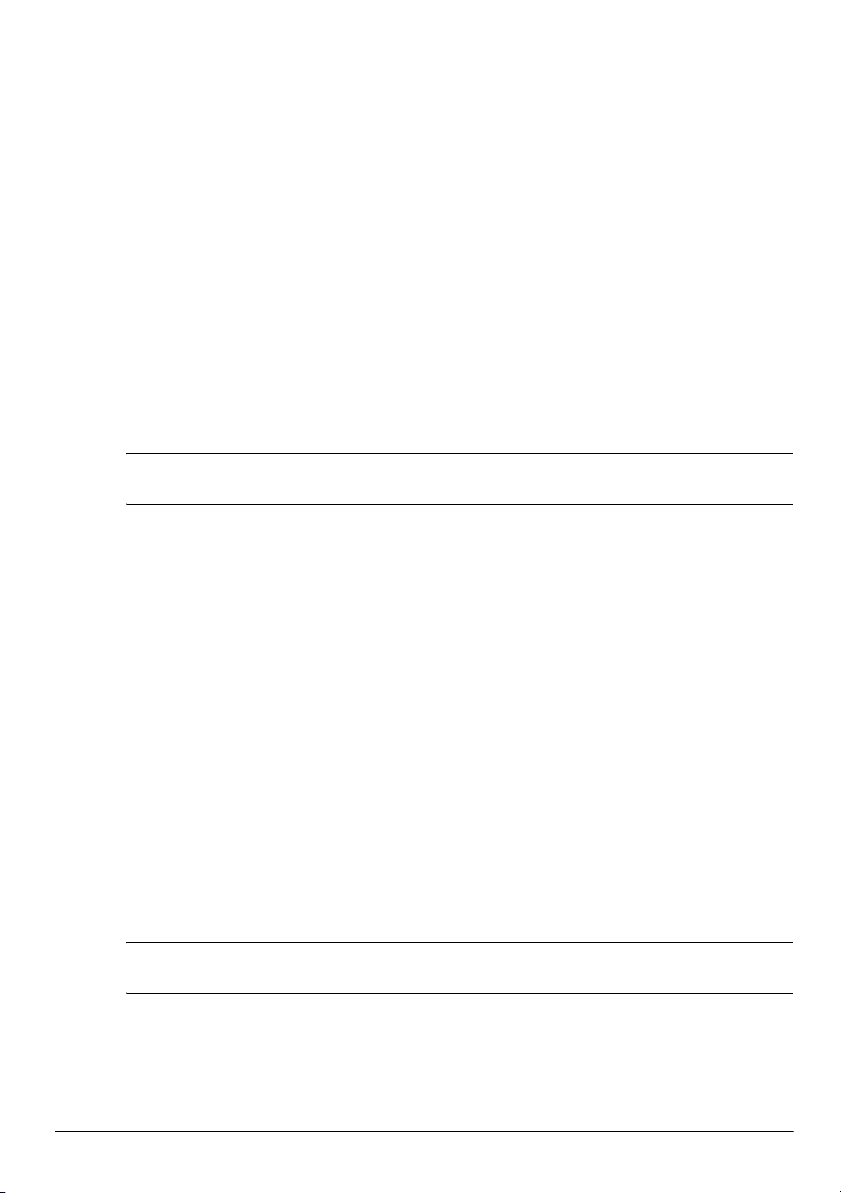
Розділ 1. Пошук інформації
Початкові відомості про програмне забезпечення
HP QuickWeb
Після налаштування комп’ютера можна активувати програмне забезпечення
HP QuickWeb. Воно забезпечує негайний доступ до музики, цифрових фотографій
та Інтернету без запуску операційної системи Windows®. Додаткові відомості див.
у розділі 2, “Використання програмного забезпечення HP QuickWeb”.
Пошук довідки та підтримки
На цьому комп’ютері попередньо встановлено довідку та підтримку. Перегляд
✎
розділу довідки та підтримки не потребує підключення до Інтернету.
Можна переглянути розділ “Довідка та підтримка”, послідовно натиснувши
Пуск (Пуск), Справка и поддержка (Довідка та підтримка). Окрім інформації про
операційну систему Windows®, розділ “Довідка та підтримка” містить наведені
нижче теми.
■ Інформація про комп’ютер, наприклад номер моделі та серійний номер,
встановлене програмне забезпечення, апаратні компоненти та технічні
характеристики.
■ Збереження комп'ютера.
■ Найкраща продуктивність батареї.
■ Налаштування бездротової мережі
Пошук посібників користувача
Посібники користувача та нормативна інформація й інформація з технічної безпеки
постачаються з комп’ютером, їх можна переглянути у розділі “Довідка та підтримка”.
» Для перегляду посібників користувача в розділі “Довідка та підтримка” клацніть
Пуск (Пуск), виберіть пункт Справка и поддержка (Довідка та підтримка),
апотім відкрийте розділ Руководства пользователя (Посібники користувача).
Посібники користувача для вибраних моделей також надано на диску
✎
User Guides (Посібники користувача).
Основні елементи портативного комп’ютера 1
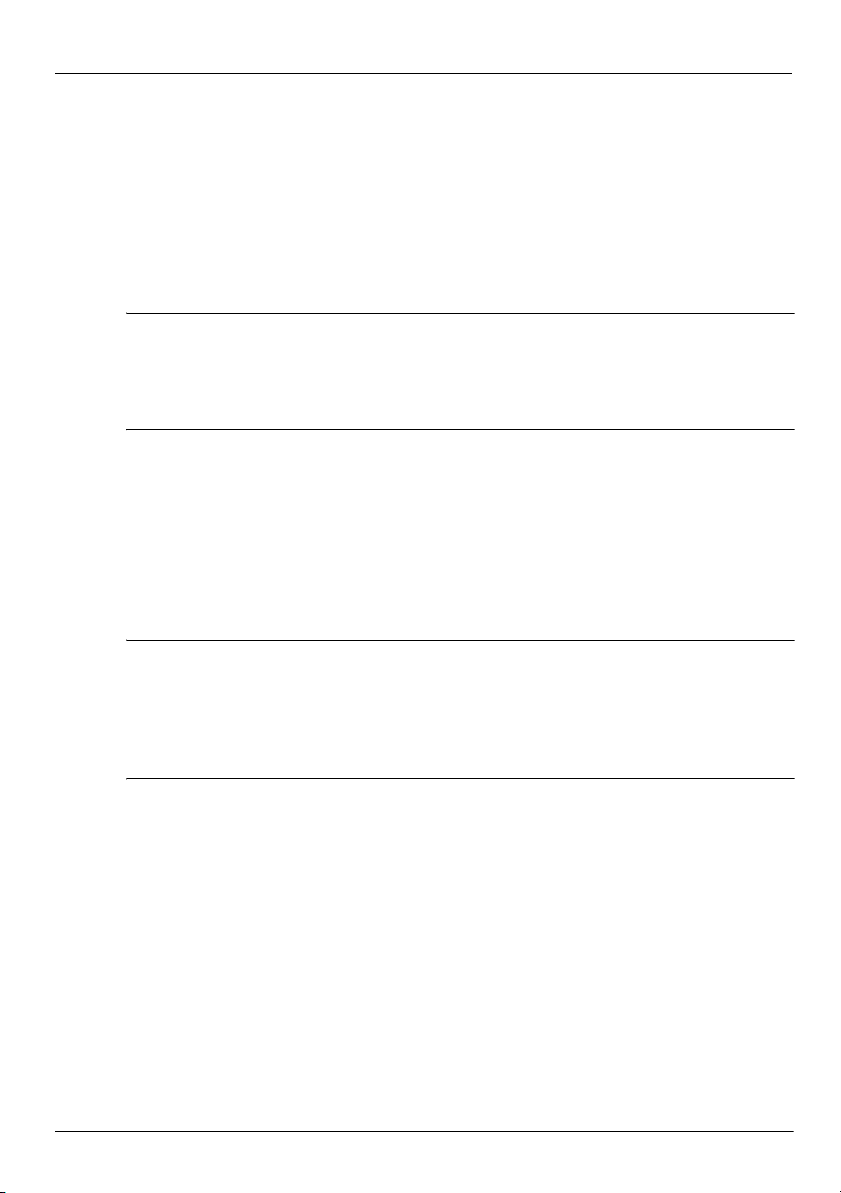
Розділ 1. Пошук інформації
Визначення встановленого програмного та апаратного
забезпечення
Щоб переглянути перелік програмного забезпечення, встановленого на комп’ютері,
виконайте такі дії.
» Послідовно натисніть Пуск (Пуск), Все программы (Усі програми).
Двічі клацніть назву програми, щоб запустити її.
✎
Для отримання інформації про використання програмного забезпечення,
✎
що постачається разом із комп’ютером, зверніться до документації, наданої
виробниками відповідного програмного забезпечення, яка може знаходитися
ускладі програмного забезпечення, на диску із програмами або на веб-сайті
виробника.
Щоб переглянути перелік апаратного забезпечення, встановленого на комп’ютері,
виконайте такі дії.
1. Натисніть кнопку Пуск (Пуск), виберіть пункт Панель управления (Панель
керування), потім виберіть пункт Система и безопасность (Система й безпека).
2. У розділі Система (Система) виберіть пункт Диспетчер устройств (Диспетчер
пристроїв).
Диспетчер пристроїв можна також використовувати, щоб додати апаратне
езпечення або змінити конфігурацію пристроїв.
заб
Для підвищення рівня безпеки та надійності роботи комп’ютера операційна
✎
система Windows® включає функцію контролю облікового запису користувача
(User Account Control). Можливо, знадобиться підтвердження або пароль для
виконання таких завдань, як інсталяція програмного забезпечення, запуск утиліт
або змінення параметрів Windows. Додаткові відомості див. у розділі “Довідка
та підтримка”.
2 Основні елементи портативного комп’ютера
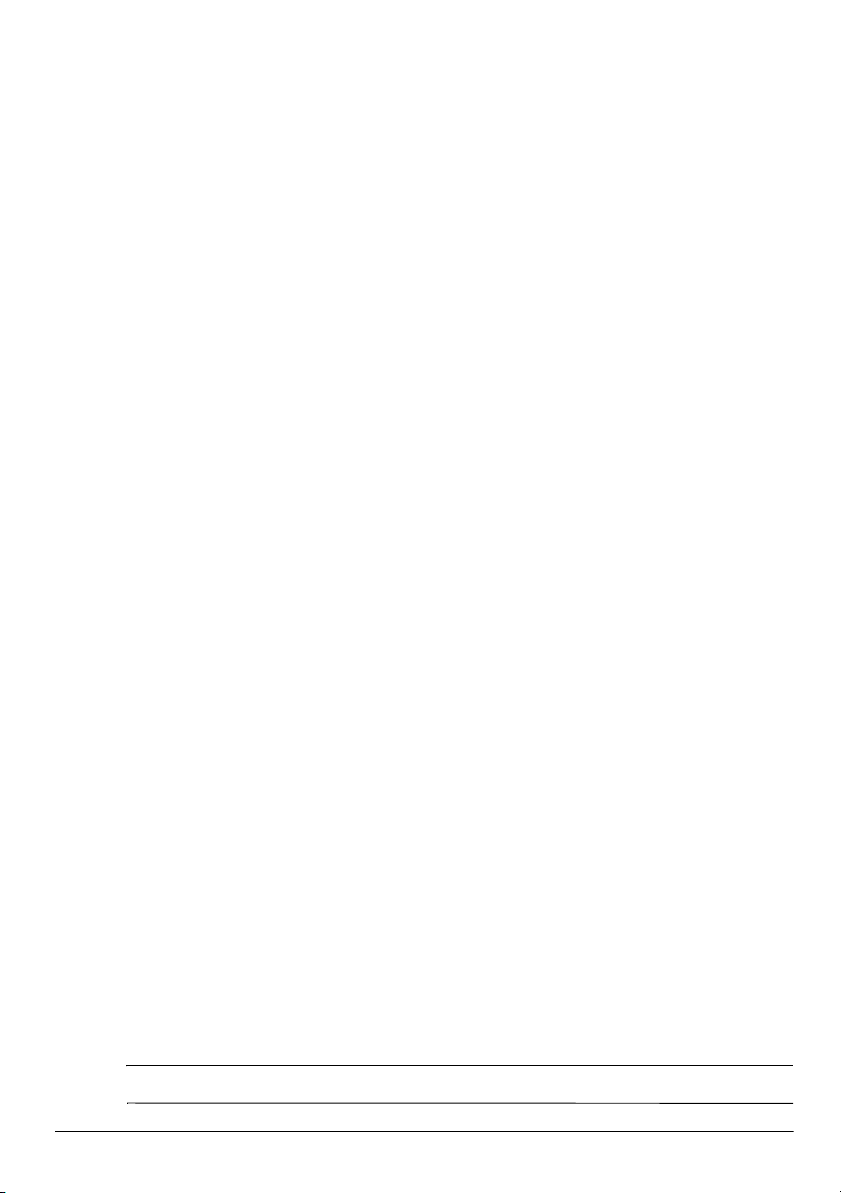
Розділ 2. Використання програмного
забезпечення HP QuickWeb
Програмне забезпечення HP QuickWeb – це додаткове середовище, яке миттєво
запускається та функціонує окремо від операційної системи Windows. Програмне
забезпечення QuickWeb дає змогу швидко отримати доступ до веб-браузера й інших
мультимедійних програм і програм зв’язку, не запускаючи ОС Windows. Програмне
забезпечення QuickWeb готове до використання лише через кілька секунд після
натискання кнопки живлення та включає наведені ни
■ Веб-браузер – пошук і перегляд відомостей в Інтернеті та створення посилань
на улюблені веб сайти.
■ Чат – спілкуйтесь із друзями за допомогою різних програм миттєвого обміну
повідомленнями, наприклад Google Talk, Windows Live Messenger, Yahoo!
Messenger та програмами інших постачальників.
■ Skype (лише деякі моделі)– протокол VOIP (передавання голосу по IP-протоколу),
який дає змогу безкоштовно спілкуватися з іншими користувачами Skype.
За допомогою програми Skype можна здійснити конференц-виклик або взяти
участь у відеочаті з одним або кількома користувачами водночас. Крім того,
можна здійснювати міжміські та міжнародні телефонні виклики по наземним
лініям зв’язку.
■
Веб-пошта – перегляд і надсилання електронної пошти за допомогою Yahoo,
Gmail та інших постачальників послуг веб-пошти.
■ Веб-календар – можливість відображати, вносити зміни та впорядковувати
розклад за допомогою улюбленої програми веб-календаря.
■ Музичний програвач – прослуховування улюбленої музики та створення
списків відтворення.
■ Засіб перегляду фотографій – перегляд фотографій і слайд-шоу та створення
альбомів.
жче функції.
Налаштування програмного забезпечення
HP QuickWeb вперше
Під час першого запуску системи після завершення процесу налаштування
Windows з’являться вікна інсталяції програмного забезпечення QuickWeb.
Дотримуйтесь вказівок на екрані для активації програмного забезпечення QuickWeb.
Після завершення процесу налаштування ви можете запустити ОС Windows або
продовжити роботу із QuickWeb у поточному сеансі. Якщо ви ви
програмного забезпечення QuickWeb, з’явиться домашня сторінка QuickWeb.
Клацніть піктограму на домашній сторінці QuickWeb, щоб запустити програму.
Домашня сторінка QuickWeb може трохи відрізнятись від ілюстрації в цьому розділі.
✎
Основні елементи портативного комп’ютера 3
брали запуск
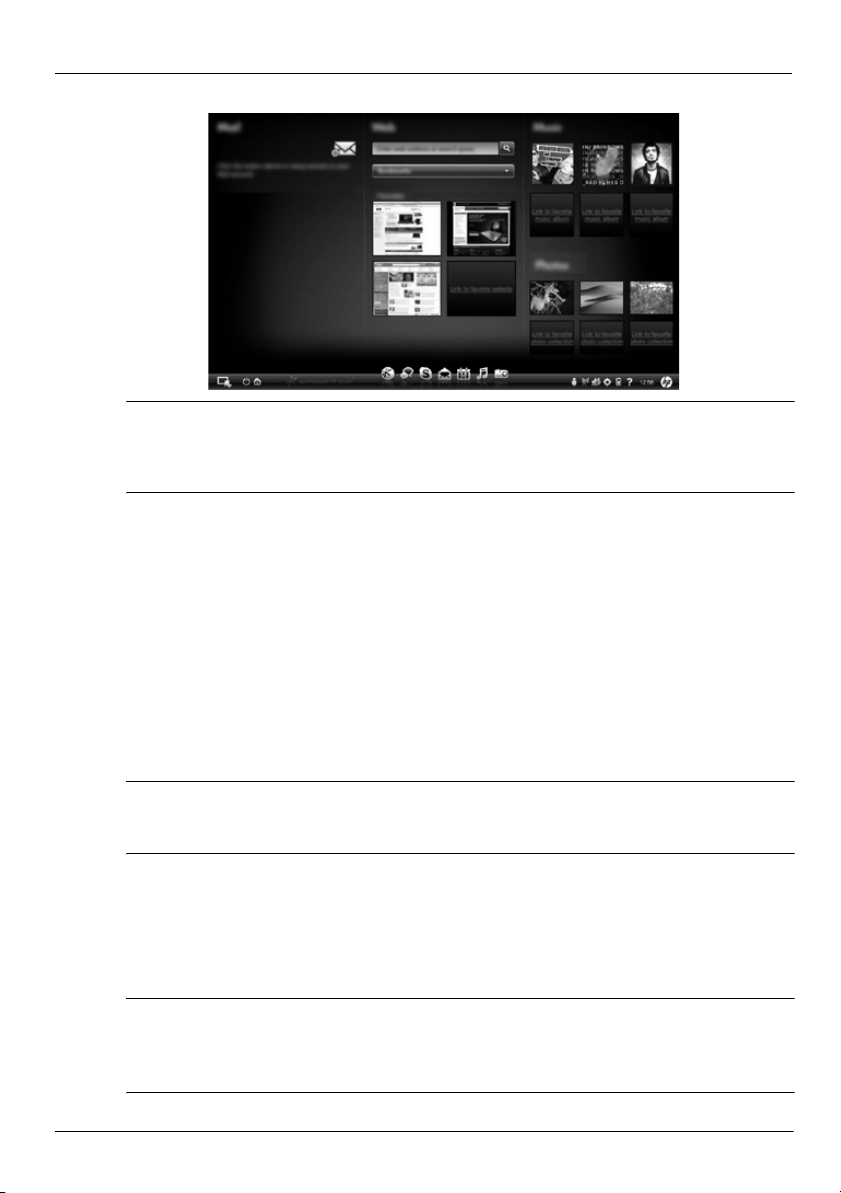
Розділ 2. Використання програмного забезпечення HP QuickWeb
Виконання вказівок у наступному розділі передбачає, що процес налаштування
✎
QuickWeb і активацію програмного забезпечення QuickWeb уже завершено.
Щоб отримати додаткові відомості, див. довідку про програмне забезпечення
HP QuickWeb.
Використання програмного забезпечення HP QuickWeb
Програмне забезпечення QuickWeb дає змогу миттєво отримати доступ до
веб-браузера й інших мультимедійних програм і програм зв’язку, не запускаючи
ОС Windows. Запуск програмного забезпечення QuickWeb, якщо комп’ютер вимкнено.
1. Уві м кн і ть комп’ютер.
З’явиться домашня сторінка HP QuickWeb.
2. Клацніть піктограму на домашній сторінці QuickWeb, щоб запустити програму.
Запустіть Microsoft Windows
Якщо програмне забезпечення QuickWeb було активовано, воно буде запускатись
✎
щоразу під час увімкнення комп’ютера. Для запуску Microsoft® Windows
клацніть піктограму Запуск Windows на домашній сторінці QuickWeb.
Щоб запустити Microsoft Windows, виконайте наведені нижче дії.
1. Уві м кн і ть комп’ютер. З’явиться домашня сторінка HP QuickWeb.
2. Клацніть піктограму Запуск Windows у лівому куті домашньої сторінки QuickWeb.
3. Відобразиться діалогове вікно із запитом підтвердження запуску ОС Windows.
Клацніть Так.
Клацнувши в цьому діалоговому вікні Make Windows your default Power On
✎
experience (Запускати Windows за замовчуванням), ви деактивуєте QuickWeb.
Відомості про повторну активацію програмного забезпечення QuickWeb див.
у підрозділі “Деактивація й активація HP QuickWeb” нижче в цьому розділі.
4 Основні елементи портативного комп’ютера

Розділ 2. Використання програмного забезпечення HP QuickWeb
Визначення кнопок керування QuickWeb
У наведеній нижче таблиці показано й описано кнопки керування QuickWeb.
Піктограма
Опис
Запуск операційної системи Windows.
Завершення роботи комп’ютера.
Повернення на домашню сторінку.
Визначення піктограм панелі LaunchBar
У наведеній нижче таблиці показано й описано піктограми HP QuickWeb.
Піктограма
Опис
Запуск веб-браузера. Можна позначати закладками улюблені веб-сайти
та переглядати веб-сторінки.
Запуск програми Chat. Програма сумісна з Google Talk, Windows Live
Messenger, Yahoo! Messenger та програмами інших постачальників.
Запуск Skype (лише деякі моделі). Це протокол VOIP (передавання
голосу по IP-протоколу), який дає змогу безкоштовно спілкуватися
з іншими користувачами Skype.
Запуск веб-пошти для перегляду інтерактивних програм електронної
пошти, наприклад Gmail, Hotmail, Yahoo й інших постачальників
інтерактивної елек
тронної пошти.
Запуск веб-календаря для планування справ і внесення до них змін
за допомогою улюбленої інтерактивної програми-календаря.
Запуск музичного програвача. Вибирайте та відтворюйте музику,
збережену на жорсткому або зовнішніх дисках. Підтримує файли
формату.mp3.
Запуск засобу перегляду фотографій. Переглядайте фотографії, збережені
на жорсткому або зовнішньому диску. Підтримуються BMP-, GIF-, JPGі PNG-файли.
Основні елементи портативного комп’ютера 5
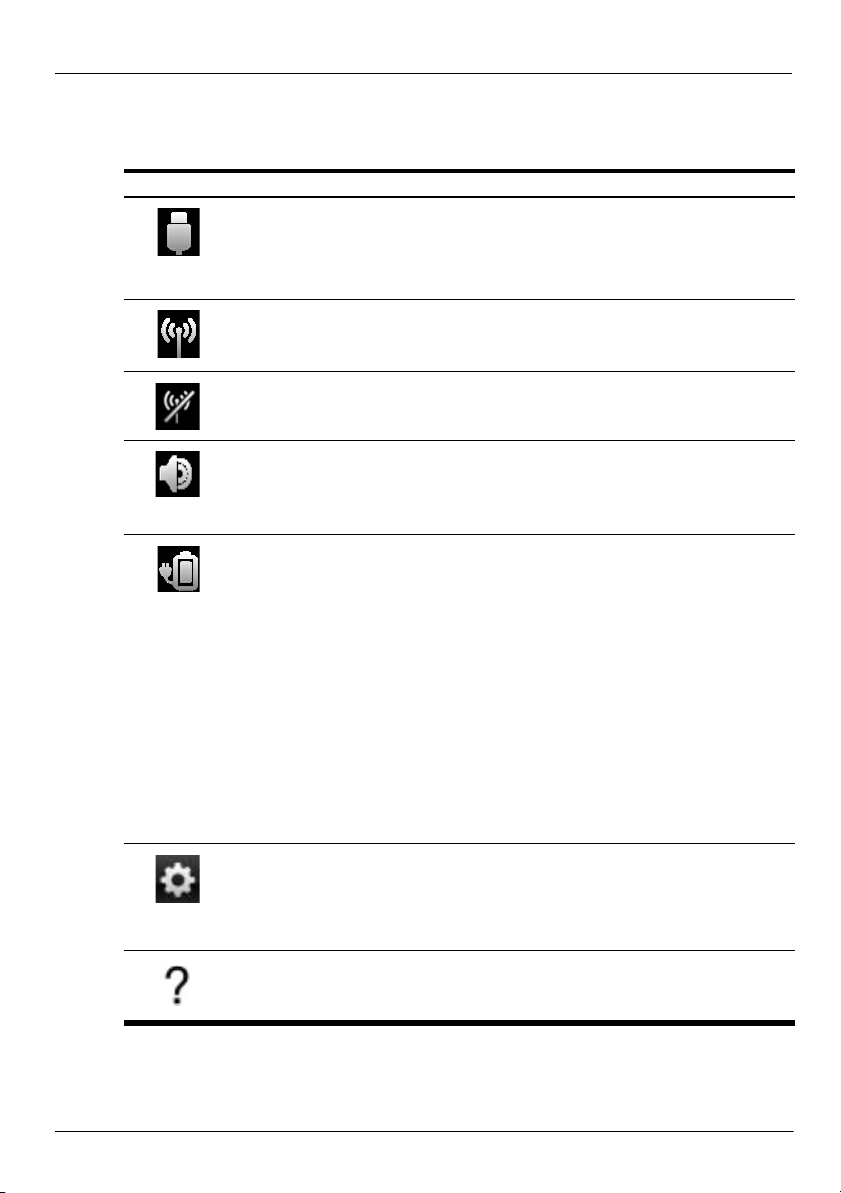
Розділ 2. Використання програмного забезпечення HP QuickWeb
Визначення піктограм області повідомлень
У наведеній нижче таблиці визначено й описано піктограми області повідомлень.
Піктограма
Опис
Указу є на наявність диска USB. Якщо вставлено диск USB, відкривається вікно
File Manager (Диспетчер файлів) із піктограмою USB. Клацніть піктограму
щоб відкрити вікно File Manager (Диспетчер файлів). Клацніть піктограму
правою кнопкою миші, щоб відкрити меню безпечного видалення пристрою.
Ука зує на підключення мережі. Клацніть піктограму Network (Мережа),
щоб відкрити діалогове вікно мережі.
Ука зує, що комп’ютер від’єднано від мережі.
Керування гучністю динаміків і мікрофона. Клацніть піктограму Vo lu me
Control (Керування гучністю), щоб відкрити діалогове вікно Vol u me
Control (Керування гучністю).
Керування параметрами живлення:
■ Якщо комп’ютер під’єднано до джерела змінного струму,
відображається піктограма із зображенням кабелю живлення змінного
струму.
■ якщо комп’ютер працює від батареї, піктограма відображається лише
увигляді батареї.
На стан заряджання вказує один із наведених нижче кольорів піктограми
Battery (Батарея).
■ Зелений: заряджено
■ Жовтий: низький рівень заряду
■ Червоний: критично низький рівень заряду
Клацніть піктограму Батарея (Батарея), щоб відобразити меню керування
параметрами живлення та переглянути відомості про ємність батареї.
USB
USB
,
Запуск панелі Settings (Настройки). Панель Settings (Настройки)
використовується для змінення параметрів QuickWeb, наприклад дати
та часу. Додаткову інформацію див. у наведеному нижче розділі
“Використання панелі Settings (Настройки)”.
Відображення довідки із програмного забезпечення QuickWeb.
6 Основні елементи портативного комп’ютера

Розділ 2. Використання програмного забезпечення HP QuickWeb
Використання панелі Settings (Настройки)
1. Уві м кн у вши комп’ютер, клацніть піктограму Settings (Настройки).
Відобразиться поле вибору панелі Settings (Настройки).
2. Клацніть піктограму, що відповідає системному параметру, який потрібно
змінити. Виберіть будь-який із перелічених параметрів.
❏ Дата та час
❏ Мова вводу
❏ Мова та клавіатура
❏ Мережа
❏ Параметри робочого середовища
❏ Параметри екрана
❏ Контроль гучності
❏ Applications (Програми)
Для отримання більш детальної інформації щодо зміни параметрів на
✎
панелі Settings (Настройки) див. довідку із програмного забезпечення
HP QuickWeb.
Настроювання мережі
QuickWeb можна настроїти на бездротове підключення за допомогою засобу
настроювання HP QuickWeb. Щоб отримати доступ до цього засобу настроювання,
клацніть піктограму Settings (Настройки), потім Network (Мережа) і встановіть
прапорець Enable Wi-Fi (Увімкнути Wi-Fi). Для отримання додаткової інформації про
налаштування бе
розділ 3 “Наступні кроки” та довідку із програмного забезпечення HP QuickWeb.
здротового підключення за допомогою HP QuickWeb і Windows див.
Відтворення музики
Для відтворення музики виконайте наведені нижче дії.
1. Клацніть піктограму Music (Музика) на панелі LaunchBar.
Відобразиться музичний програвач.
2. У лівій частині вікна Music Player (Музичний програвач) перейдіть до каталогу
з музичними файлами. Каталог може розташовуватися на жорсткому або
зовнішньому диску.
еріть музичний файл, який потрібно відтворити, зі списку у правій
3. Виб
частині вікна.
4. Вибравши музичні композиції, клацніть піктограму Play (Відтворення)
у правому нижньому куті вікна.
Основні елементи портативного комп’ютера 7
